In diesem Artikel haben wir die notwendigen Schritte erklärt, um Jami auf Ubuntu 20.04 LTS zu installieren. Bevor Sie mit diesem Tutorial fortfahren, vergewissern Sie sich, dass Sie als Benutzer mit sudo angemeldet sind Privilegien. Alle Befehle in diesem Tutorial sollten als Nicht-Root-Benutzer ausgeführt werden.
Jami ist eine Ende-zu-Ende verschlüsselte, sichere und verteilte Sprach-, Video- und Chat-Kommunikationsplattform, die keinen zentralen Server benötigt und die Macht der Privatsphäre und Freiheit in den Händen von lässt Benutzer. Diese App unterstützt das Session Initiation Protocol (SIP) und gilt als hochsicher, da die Privatsphäre ihrer Benutzer oberste Priorität hat.
Installieren Sie Jami auf Ubuntu 20.04
Schritt 1. Bevor Sie mit der Installation eines Pakets auf Ihrem Ubuntu-Server beginnen, empfehlen wir immer, sicherzustellen, dass alle Systempakete aktualisiert sind.
sudo apt update sudo apt upgrade sudo apt install gnupg dirmngr ca-certificates curl --no-install-recommends
Schritt 2. Installieren Sie Jami auf dem Ubuntu-System.
- Installieren von Jami über das offizielle Repository:
Die Installation von Jami auf Ihrem Debian-System ist unkompliziert. Sie können es installieren, indem Sie einfach den folgenden Befehl ausführen, um das Jami-Repository hinzuzufügen:
curl -s https://dl.jami.net/public-key.gpg | sudo tee /usr/share/keyrings/jami-archive-keyring.gpg > /dev/null sudo sh -c "echo 'deb [signed-by=/usr/share/keyrings/jami-archive-keyring.gpg] https://dl.jami.net/nightly/ubuntu_20.04/ jami main' > /etc/apt/sources.list.d/jami.list"
Führen Sie als Nächstes den unten angegebenen Befehl aus, um Jami zu installieren:
sudo apt updatesudo apt install jami
- Installieren von Jami über den Snap-Paketmanager:
sudo rm /etc/apt/preferences.d/nosnap.pref sudo apt update sudo apt install snapd
Jami kann auf Ubuntu mit der Ausführung des folgenden Befehls installiert werden:
sudo snap install jami
Schritt 3. Greifen Sie auf Jami zu.
Starten Sie jetzt Jami auf Ihrem Ubuntu-System, um die Kommunikation zu starten, indem Sie diese Anwendung nach der Installation verwenden, indem Sie den folgenden Befehl ausführen:
jami
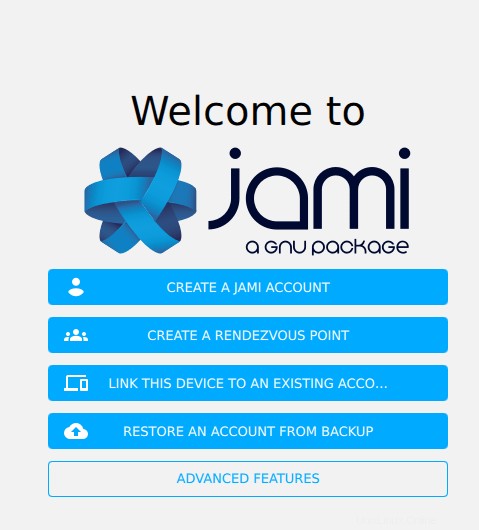
Das ist alles, was Sie tun müssen, um Jami auf Ubuntu LTS Focal Fossa zu installieren. Ich hoffe, Sie finden diesen schnellen Tipp hilfreich. Weitere Informationen zu Install Jami finden Sie in der offiziellen Wissensdatenbank. Wenn Sie Fragen oder Anregungen haben, können Sie unten einen Kommentar hinterlassen.